2025-04-30 16:20:33 • Abgelegt unter: PDF signieren • Bewährte Lösungen
Manchmal kann es notwendig sein, eine Gmail HTML-Signatur einzufügen und wenn das der Fall ist, wie würden Sie es tun? Das Gute daran ist, dass dies überhaupt keine schwierige Aufgabe ist, da sie in nur wenigen Schritten erledigt werden kann. Es ist jedoch wichtig, dass Sie lernen, wie man eine HTML-Signatur in Gmail einfügt, um dabei erfolgreich zu sein. Dieser Artikel zeigt Ihnen Schritte zum Einfügen einer HTML-Signatur in Gmail.
Wie man eine HTML Signatur in Gmail einfügt
Um eine HTML Signatur in Gmail einzufügen, müssen Sie einige wenige Schritte befolgen, wie unten hervorgehoben.
- Öffnen Sie Ihre HTML Datei. In diesem Fall müssen Sie Ihre HTML-E-Mail-Signatur-Gmail-Datei direkt in Ihren Browser ziehen
- An diesem Punkt müssen Sie Ihr Signatur-Design auswählen. Um das zu tun, gehen Sie auf Bearbeiten > Alle wählen; Bearbeiten > Kopieren
- Öffnen Sie Ihre Gmail-Einstellungen und gehen Sie zum Abschnitt "Signatur" und dann auf "Bearbeiten". Fügen Sie dann den HTML-Code der Gmail-E-Mail-Signatur ein, den Sie zuvor in der Zwischenablage gespeichert haben und klicken Sie dann auf "Änderungen speichern", das sich unter dem Bearbeitungsfeld für die Signatur befindet. Denken Sie daran, dass Sie alle davon in der Registerkarte Allgemein in den Einstellungen finden
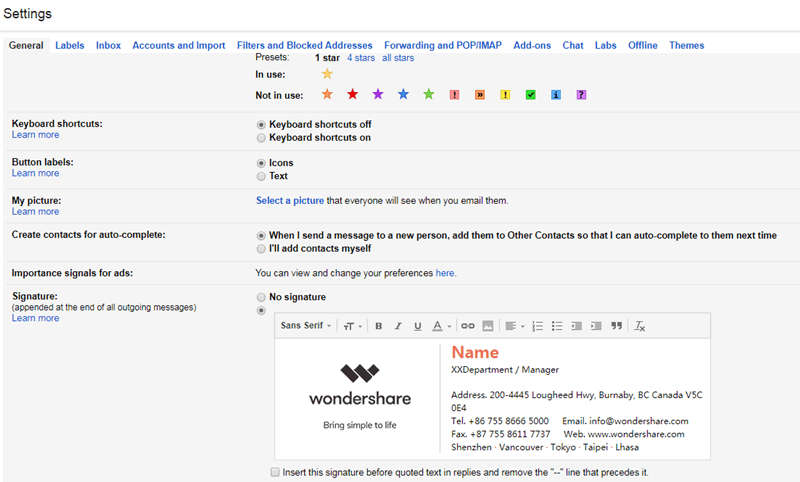
Wie oben gesehen ist das Einfügen einer HTML Gmail Signatur einfach und direkt. Wenn Sie während des Prozesses auf ein Problem stoßen, könnte es sich um einen kleinen Fehler handeln, so dass Sie den Prozess möglicherweise noch einmal durchgehen müssen, um es richtig zu machen.

 G2-Wertung: 4.5/5 |
G2-Wertung: 4.5/5 |  100 % Sicher |
100 % Sicher |
Kostenlos Downloaden oder PDFelement kaufen jetzt sofort!
Kostenlos Downloaden oder PDFelement kaufen jetzt sofort!
PDFelement kaufen jetzt sofort!
PDFelement kaufen jetzt sofort!




Noah Hofer
staff Editor